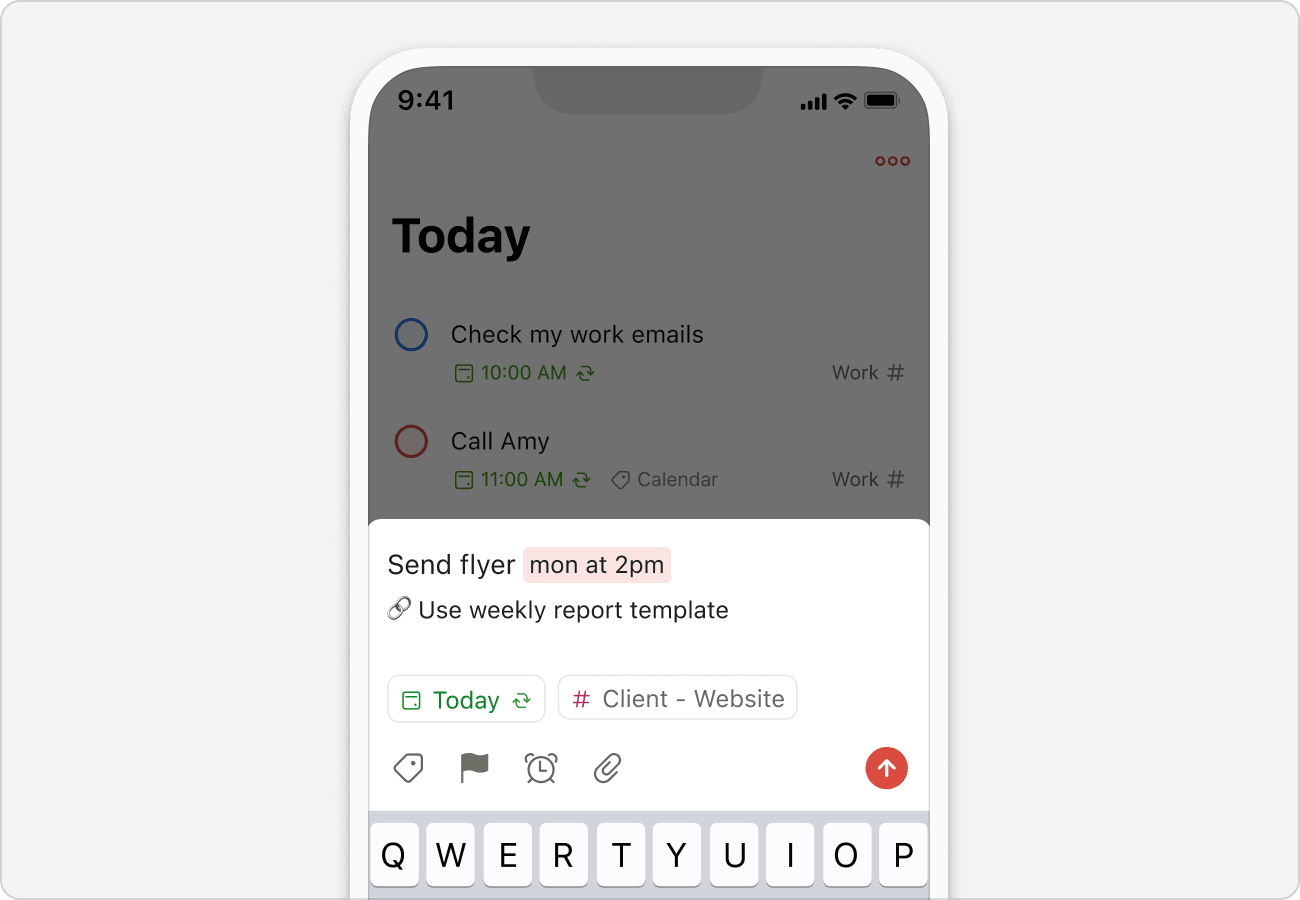De automatische datumherkenning herkent automatisch datums en deadlines wanneer je ze in het veld voor de taaknaam typt. Het is de snelste manier om je taken in te plannen, waaronder de taken die terugkeren.
Automatische datumherkenning inschakelen
De automatische datumherkenning wordt automatisch ingeschakeld wanneer je je Todoist-account voor het eerst aanmaakt. Maar voor het geval dat, is hier waar je deze optie kan vinden:
- Klik op je avatar links bovenin.
- Selecteer Instellingen.
- Klik op de tab Algemeen in de zijbalk.
- Schakel Automatische datumherkenning in.
Notitie
Datums in het Tsjechisch en het Turks worden nog niet ondersteund. Gebruik dit formulier om ondersteuning voor deze talen in Todoist te verzoeken.
Een slimme datum negeren
Een datum kan eigenlijk onderdeel zijn van een taaknaam. In het geval van een taak met de naam "Maak een maandelijks rapport aan", wordt het woord maandelijks automatisch herkend en gemarkeerd als een terugkerende datum.
Je kan zo vermijden dat Todoist dit in een datum omzet:
Tik op het gemarkeerde woord in de taaknaam, of druk op Delete of Backspace nadat Todoist het woord markeert om het te negeren. Het woord of de zin wordt deel van de taaknaam.
Automatische datumherkenning uitschakelen
Schakel de automatische datumherkenning helemaal uit door deze optie uit te schakelen in de algemene instellingen.
- Klik op je avatar links bovenin.
- Selecteer Instellingen.
- Klik op de tab Algemeen in de zijbalk.
- Schakel Automatische datumherkenning uit.
- Klik op Bijwerken om te bevestigen.
Nadat je de automatische datumherkenning uitgeschakeld hebt, kan je de datum of deadline van een taak alleen toevoegen of wijzigen via de planner.
Contacteer ons
Als je problemen ervaart met het in- of uitschakelen van de automatische datumherkenning in Todoist, contacteer ons dan. Wij (Stef, Melis, Olivia, of een andere van onze 14 teamgenoten) helpen je graag!